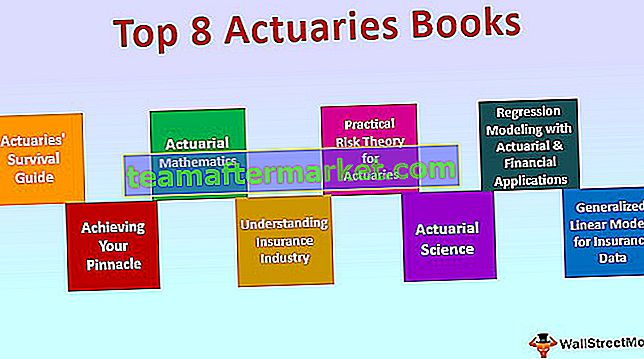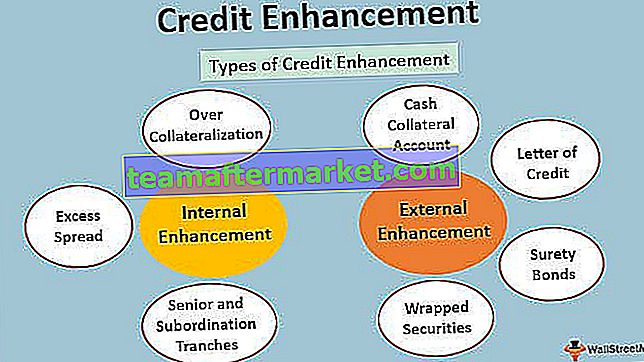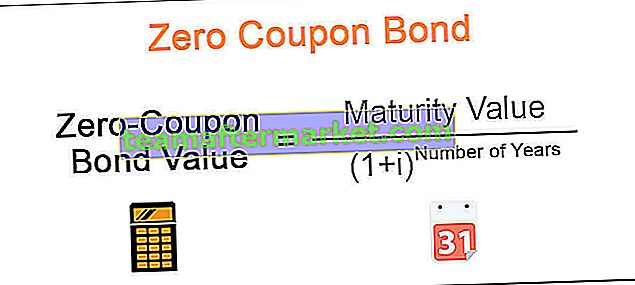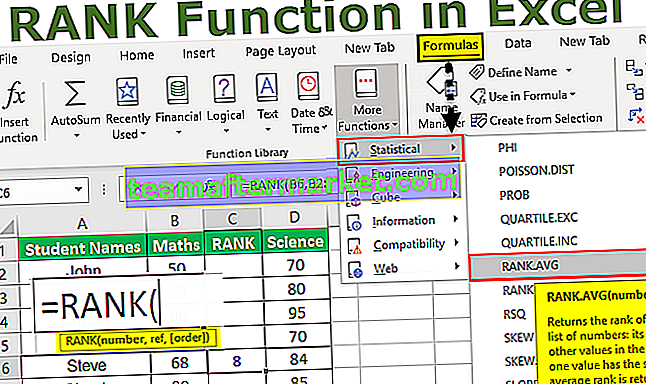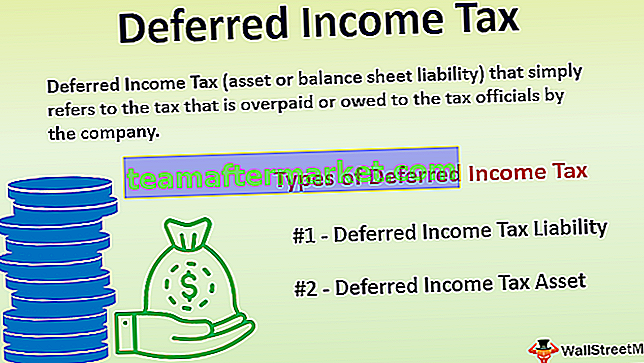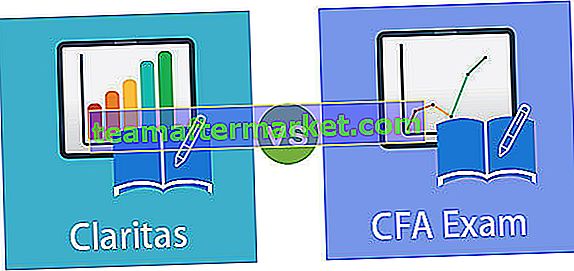PROCV com texto
Um dos critérios básicos para trabalhar com PROCV é que o valor de “pesquisa” deve ser o mesmo na célula de resultado e também na tabela de dados principal, mas às vezes, embora o valor de pesquisa pareça o mesmo em qualquer célula, ainda assim acabamos obtendo o valor de erro como # N / A !. Isso ocorre porque o formato do valor vlookup deve ser diferente em cada célula. Portanto, neste artigo, mostraremos como trabalhar com o formato de texto do valor Vlookup.
Exemplo de VLOOKUP para texto
Abaixo está um exemplo de VLOOKUP do excel para texto.
Você pode baixar este VLOOKUP para modelo de texto em Excel aqui - VLOOKUP para modelo de texto em ExcelÀs vezes, os números são armazenados como valores de texto e, em tais casos, não podemos tratá-los como números devido à funcionalidade do Excel. Por exemplo, veja os dados abaixo.

Nos dados acima, tudo se parece com números, mas quando somamos, devemos obter um valor total de 3712054, mas quando aplicamos a função SUM excel obtemos o número abaixo.

A razão por trás disso é porque alguns números são armazenados como valores de texto. Então, como identificamos valores de texto?
Podemos identificar valores de texto usando a função ISNUMBER do excel. A função ISNUMBER retornará TRUE se o valor da célula selecionada for um número ou então retornará FALSE.

Portanto, nas células B5 e B6, obtivemos o resultado como FALSO, o que significa que os números das células A5 e A6 são armazenados como valores de texto.

PROCV requer formato de número exato
Por exemplo, observe os dados abaixo para aplicar a função VLOOKUP.

Na Tabela 1, precisamos aplicar a função VLOOKUP para fazer com que a coluna de receita resulte na Tabela 2.
Portanto, aplique a função PROCV na tabela 2.

Obtemos o seguinte resultado.

O resultado da função VLOOKUP nas células E6 e E7 mostra # N / A !.
Vejamos os valores de pesquisa.

Isso geralmente acontece em números de valores de pesquisa, o principal motivo deve ser o formato dos números em ambas as tabelas não serem iguais. Portanto, nesses casos, precisamos identificar em quais números da tabela são armazenados como texto.
Aplique a função ISNUMBER para identificar valores não numéricos.

Como podemos ver ISNUMBER identificou o valor não numérico na Tabela 2.
Quando os dados da tabela principal estão corretos e os números da tabela de resultados armazenados como texto, precisamos primeiro converter os números formatados de texto em valores numéricos e, em seguida, aplicar PROCV. Existem várias maneiras de fazer isso; abaixo estão os métodos.
Método 1: converter números formatados de texto em valores numéricos por meio de Colar especial
Primeiro, insira o número 1 em qualquer uma das células da planilha e copie essa célula.

Agora selecione os valores de ID de saída na tabela 2 e abra a caixa de diálogo Colar especial.
Para abrir a caixa de diálogo especial para colar, pressione ALT + E + S.

Obtemos a seguinte caixa de diálogo.

Na janela de colar especial, selecione “multiplicar” como opção.

Pressione ok, ele irá converter todos os números formatados em texto em valores numéricos, e PROCV agora busca automaticamente os dados da Tabela 1.

Método 2: converter usando a função VALUE
A função VALUE é usada para converter números formatados em texto em valores numéricos. Como podemos ver, nosso VLOOKUP não buscou os dados devido ao formato do valor de pesquisa.

Para superar esse problema de aplicar a função de pesquisa, precisamos incluir a função VALUE.

Observe a fórmula acima, incluí a função de pesquisa com a função VALUE. Como aplicamos a função VALUE dentro da função VLOOKUP, ela primeiro converterá os valores não numéricos em valores numéricos e, em seguida, VLOOKUP os tratará apenas como valores numéricos.
Método 3: e se os números forem armazenados como texto na tabela principal
Vimos como converter valores de texto em números na tabela de resultados, mas os números são armazenados como valores de texto na própria tabela principal.

Como podemos na imagem acima na tabela principal (Tabela 1) os próprios valores são armazenados como texto. Nesses casos, precisamos incluir a função TEXT para o valor de pesquisa na função VLOOKUP.

O problema aqui é que a função TEX converte até mesmo os valores numéricos em valores de texto e, portanto, alguns dos valores que são armazenados como valores numéricos não funcionarão nesta função. Para isso, precisamos colocar a condição IFERROR no excel.
A condição IFERROR testa se o valor da pesquisa é numérico ou não, se for numérico aplicaremos LOOKUP normal ou então aplicaremos a função TEXT no excel.

Assim, precisamos de amplo conhecimento sobre fórmulas para trabalhar com VLOOKUP no nível avançado e em diferentes cenários.
Coisas para lembrar
- A função TRIM também converte valores de texto em valores numéricos.
- Primeiro, precisamos testar em qual tabela os números são armazenados como texto.
- ISNUMBER retorna TRUE se o valor da célula selecionada for um número ou então ele retornará FALSE.